如何在 Windows 11 版本 22H2 解鎖教育主題
- 點擊進入:ChatGPT工具外掛導覽大全
#在所有Windows 作業系統版本上都可以使用,Windows 11 版本22H2 提供了各種適合教育場景的主題。這六個教育主題是專門為「學生在學校使用設備」而設計的,但不僅限於教育設備。
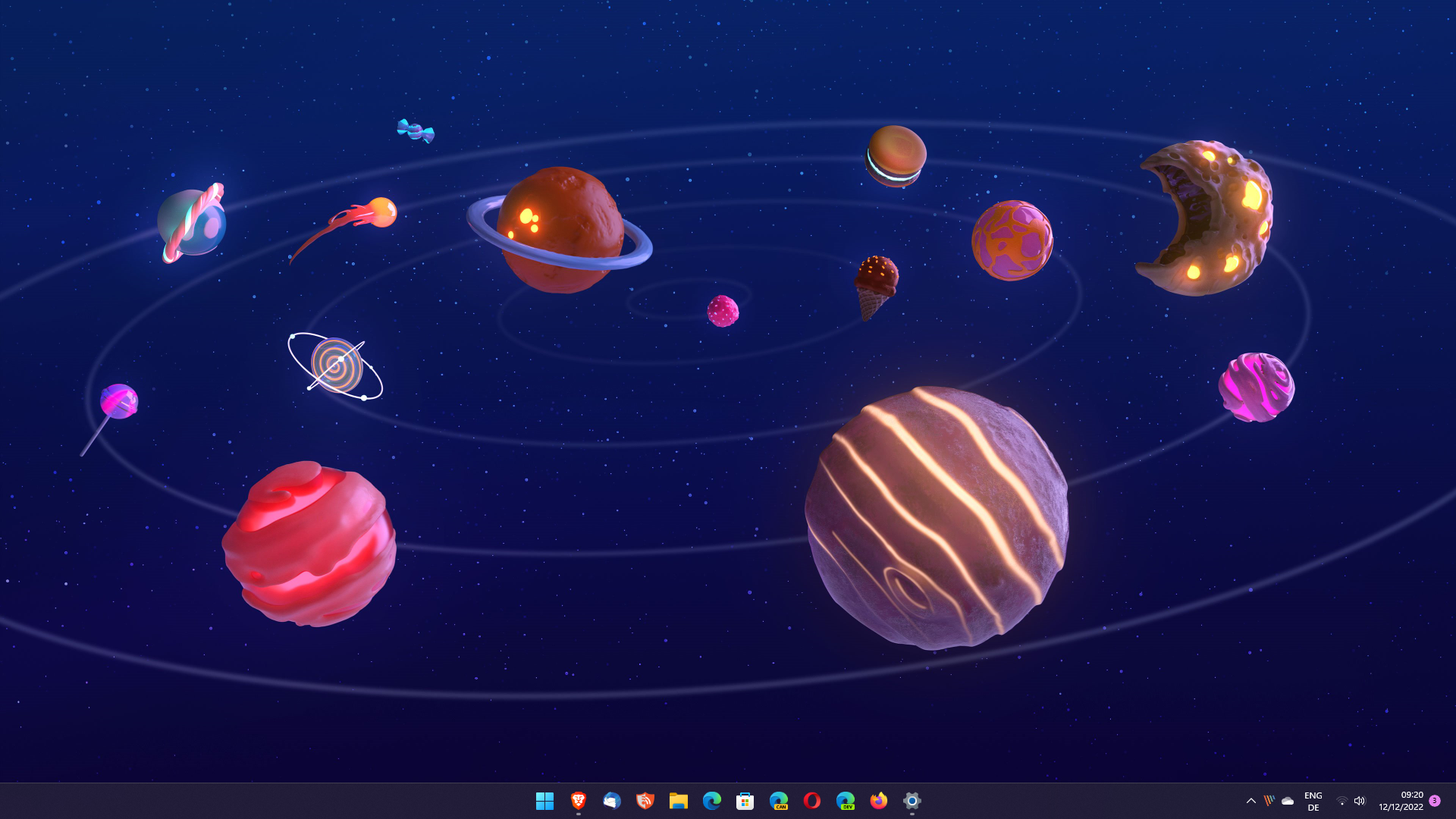
六個教育主題包括預設桌布、強調色和相關設定。請注意,這六個主題本質上並不是教育性的。
這是不同主題包含的所有六種桌面牆紙的圖像,一旦在 Windows 11 裝置上啟用。
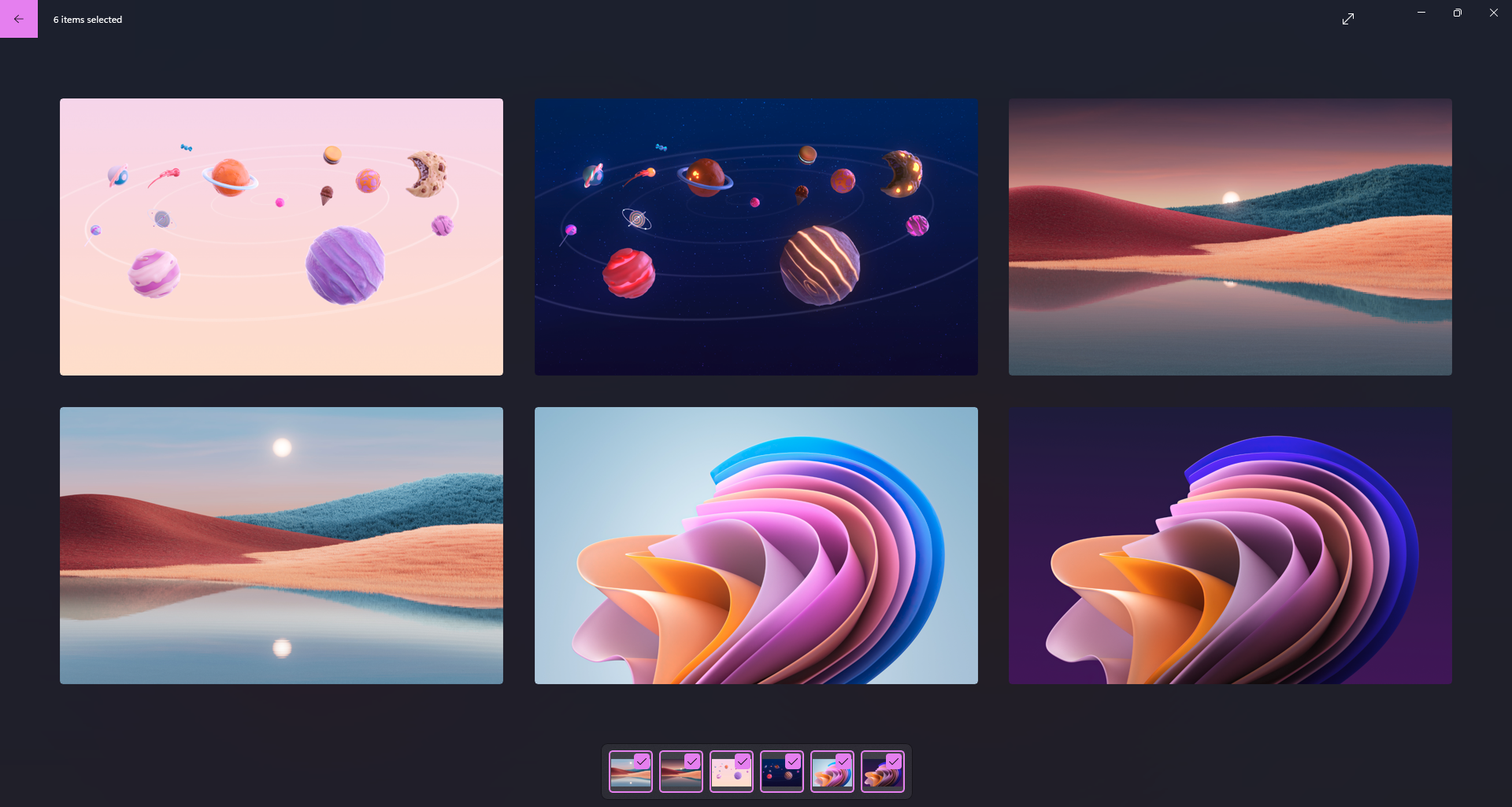
預設情況下,這些主題不隨 Windows 11 一起提供。 Windows 管理員可以使用 Intune、使用 Windows 設定設計器建立預配套件或直接編輯 Windows 登錄來啟用它們。
啟用 Windows 11 教育主題
要注意的是,必須使用 Windows 11 版本 22H2 或更高版本。若要檢查作業系統的版本,您可以開啟“開始”選單,鍵入“winver”,然後按回車鍵。
以下是在 Windows 11 裝置上啟用主題的方法:
- 選擇開始,鍵入 regedit 並載入登錄編輯程式結果。
- 將路徑 HKEY_LOCAL_MACHINE\SOFTWARE\Microsoft\PolicyManager\current\device 貼到頂部位址即可立即跳轉。您也可以使用左側的樹結構手動導覽到那裡。
- 右鍵點選裝置並選擇新建 > 金鑰。
- 命名關鍵教育。
- 右鍵點選新建立的金鑰 Education,然後選擇新建 > Dword(32 位元)值。
- 將其命名為 EnableEduThemes。
- 雙擊它並將其值設為 1。
- 重新啟動電腦。
下次登入時會自動下載六個教育主題。使用這些內容可能需要一些時間,取決於PC及其Internet連線。
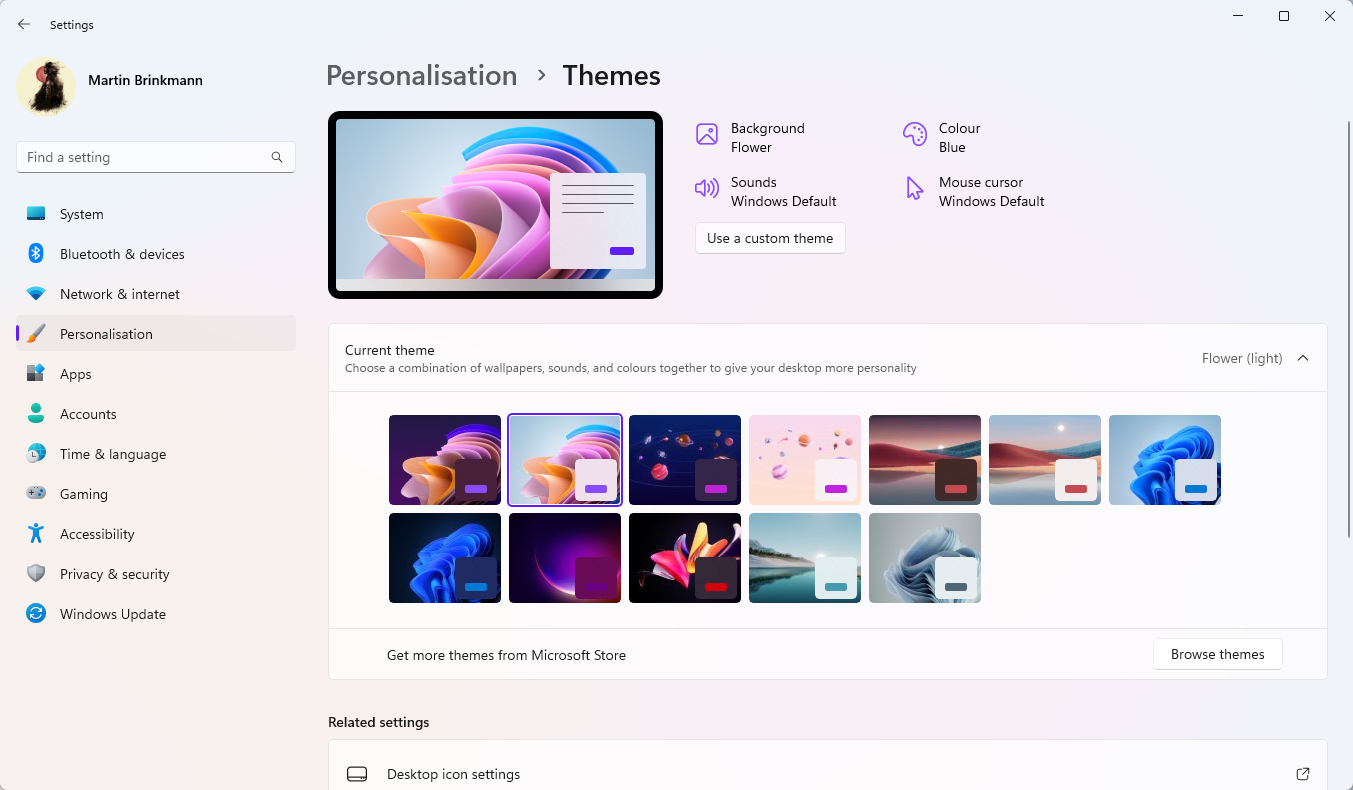
要查看它們,請右鍵單擊桌面並選擇個人化。在個人化設定畫面上選擇主題,您將在其中找到新主題。您可以獲得三個主題,因為主題有淺色和深色版本。
按一下任何主題即可立即在系統上啟用它。如果需要,可以進一步自訂每個主題。
以上是如何在 Windows 11 版本 22H2 解鎖教育主題的詳細內容。更多資訊請關注PHP中文網其他相關文章!
本網站聲明
本文內容由網友自願投稿,版權歸原作者所有。本站不承擔相應的法律責任。如發現涉嫌抄襲或侵權的內容,請聯絡admin@php.cn

熱AI工具

Undresser.AI Undress
人工智慧驅動的應用程序,用於創建逼真的裸體照片

AI Clothes Remover
用於從照片中去除衣服的線上人工智慧工具。

Undress AI Tool
免費脫衣圖片

Clothoff.io
AI脫衣器

Video Face Swap
使用我們完全免費的人工智慧換臉工具,輕鬆在任何影片中換臉!

熱門文章
如何修復KB5055612無法在Windows 10中安裝?
4 週前
By DDD
<🎜>:種植花園 - 完整的突變指南
3 週前
By DDD
<🎜>:泡泡膠模擬器無窮大 - 如何獲取和使用皇家鑰匙
3 週前
By 尊渡假赌尊渡假赌尊渡假赌
北端:融合系統,解釋
4 週前
By 尊渡假赌尊渡假赌尊渡假赌
Mandragora:巫婆樹的耳語 - 如何解鎖抓鉤
3 週前
By 尊渡假赌尊渡假赌尊渡假赌

熱工具

記事本++7.3.1
好用且免費的程式碼編輯器

SublimeText3漢化版
中文版,非常好用

禪工作室 13.0.1
強大的PHP整合開發環境

Dreamweaver CS6
視覺化網頁開發工具

SublimeText3 Mac版
神級程式碼編輯軟體(SublimeText3)




